공부/C언어, C++
[C언어/C++] VS Code 서식 자동 정렬시 포인터 선언(*) 위치 바꾸기(서식 지정 규칙 바꾸기)
이니셜P
2023. 7. 24. 19:42
반응형
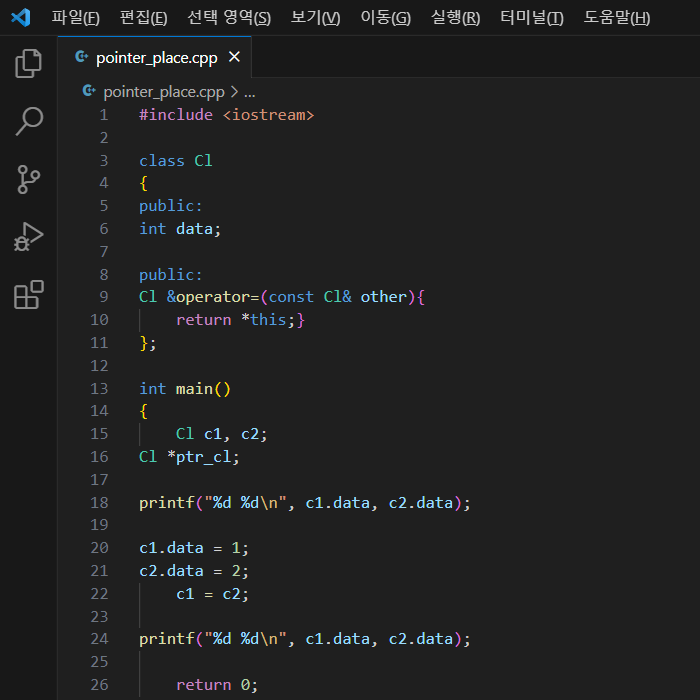
정돈되지 않은 코드 뭔가 암 걸리지 않는가?
이럴 때 보통 VS Code에서는 Shift + Alt + F 단축키를 이용해 서식에 맞게 코드를 자동 정렬한다.

깔끔하게 정돈된 코드, 그런데 불편한 점이 하나 있다.
레퍼런스 변수나 포인터 변수를 선언할 때 저 기호의 정렬 위치가 거슬린다는 것이다.
Visual Studio에서는 왼쪽으로 정렬되어 불편한게 없었지만 VS Code에서는 오른쪽으로 정렬된다.
내 객관적인 생각으로 인해 왼쪽에 붙어 있어야 편하지만 여러 이유를 들어 오른쪽에 붙어 있어야 한다는 사람들도 있다.
뭐 컴파일러가 해석하기에는 둘 다 같은 뜻이니 왼쪽이 편한 사람들을 위해 바꾸는 방법을 쓸까 한다.

설정으로 들어간다.

검색창에 "clang_format"까지만 검색을 하면 Clang_format_fallback_Style 설정이 보인다.
{ BasedOnStyle: LLVM, UseTab: Never, IndentWidth: 4, TabWidth: 4, BreakBeforeBraces: Allman, AllowShortIfStatementsOnASingleLine: false, IndentCaseLabels: false, ColumnLimit: 0, AccessModifierOffset: -4, NamespaceIndentation: All, FixNamespaceComments: false }"Visual Studio"라고 되어 있는데 설명란을 보면 "Visual Studio 스타일은 (위 코드)와 유사합니다."라고 적혀 있다.
PointerAlignment: Left"Visual Studio"는 지워버리고 포인터 정렬 위치만 왼쪽으로 바꿔주는 거니 {} 안에 위 코드를 쏘옥 넣어주면 된다.
{ BasedOnStyle: LLVM, UseTab: Never, IndentWidth: 4, TabWidth: 4, BreakBeforeBraces: Allman, AllowShortIfStatementsOnASingleLine: false, IndentCaseLabels: false, ColumnLimit: 0, AccessModifierOffset: -4, NamespaceIndentation: All, FixNamespaceComments: false, PointerAlignment: Left }이렇게 말이다.
바꿔주면 자동으로 적용되니 설정 창은 그냥 꺼주면 된다.

다시 Shift + Alt + F 단축키로 서식 정렬을 해보면 레퍼런스 기호와 포인터 기호의 위치가 바뀐 것을 확인할 수 있다.

반응형